想要解决win10系统下电脑显示器模糊不清的问题,首先需要检查显示器连接是否良好,调整分辨率和刷新率,更新显卡驱动等。此外,还可以尝试在显示设置中调整文本大小和缩放比例,清理显示器表面,或者尝试在高级显示设置中调整cleartype文本渲染效果。这些方法通常可以帮助提升显示效果,让屏幕显示更清晰。如果问题仍然存在,建议联系专业人士进行进一步的诊断和处理。
1、右击桌面空白处,选择选项列表中的"显示设置"。
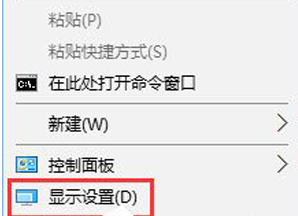
2. 进入到新的界面后,点击"高级显示设置"选项。

3. 接着将"分辨率"设置为"1920*1080",再点击下方"相关设置"中的"文本和其他项目大小调整的高级选项"
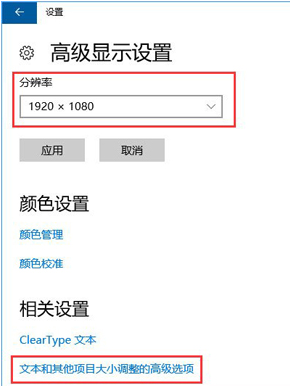
4. 随后点击"设置自定义缩放级别",在给出的窗口中,将"缩放百分比"设置为"125"。
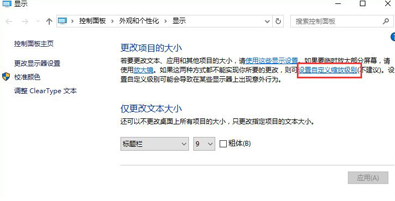
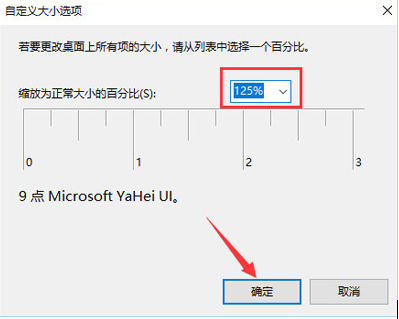
5、然后将"仅更改文字大小"中的所有项目文字大小都更改为"10",最后点击应用就可以了。
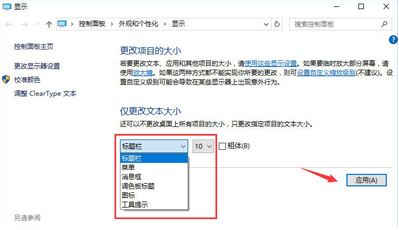
| 系统问题 | |||
| 无法添加本地用户和组 | 控制面板打开为空白页面 | 无法通过拖拽打开DWG文件 | 任务栏不显示应用图标 |
| 暂停更新后仍自动更新 | 启后桌面图标变乱 | win10应用商店下载软件提示错误代码0x80D02017 | 重装win10系统 |
| 无法连接internet | win10系统崩溃开机方法 | win10关闭自动更新 | win10无响应介绍 |
| 重装win10系统 | shellappsfolder没有注册类 | 更改账户名称选项消失 | 系统桌面自动刷新 |
| 无法打开注册表 | Win10调整字体大小 | 菜单栏打不开 | |
以上就是如何有效解决Win10系统下电脑显示器模糊不清的问题?的详细内容,更多请关注php中文网其它相关文章!

每个人都需要一台速度更快、更稳定的 PC。随着时间的推移,垃圾文件、旧注册表数据和不必要的后台进程会占用资源并降低性能。幸运的是,许多工具可以让 Windows 保持平稳运行。




Copyright 2014-2025 https://www.php.cn/ All Rights Reserved | php.cn | 湘ICP备2023035733号